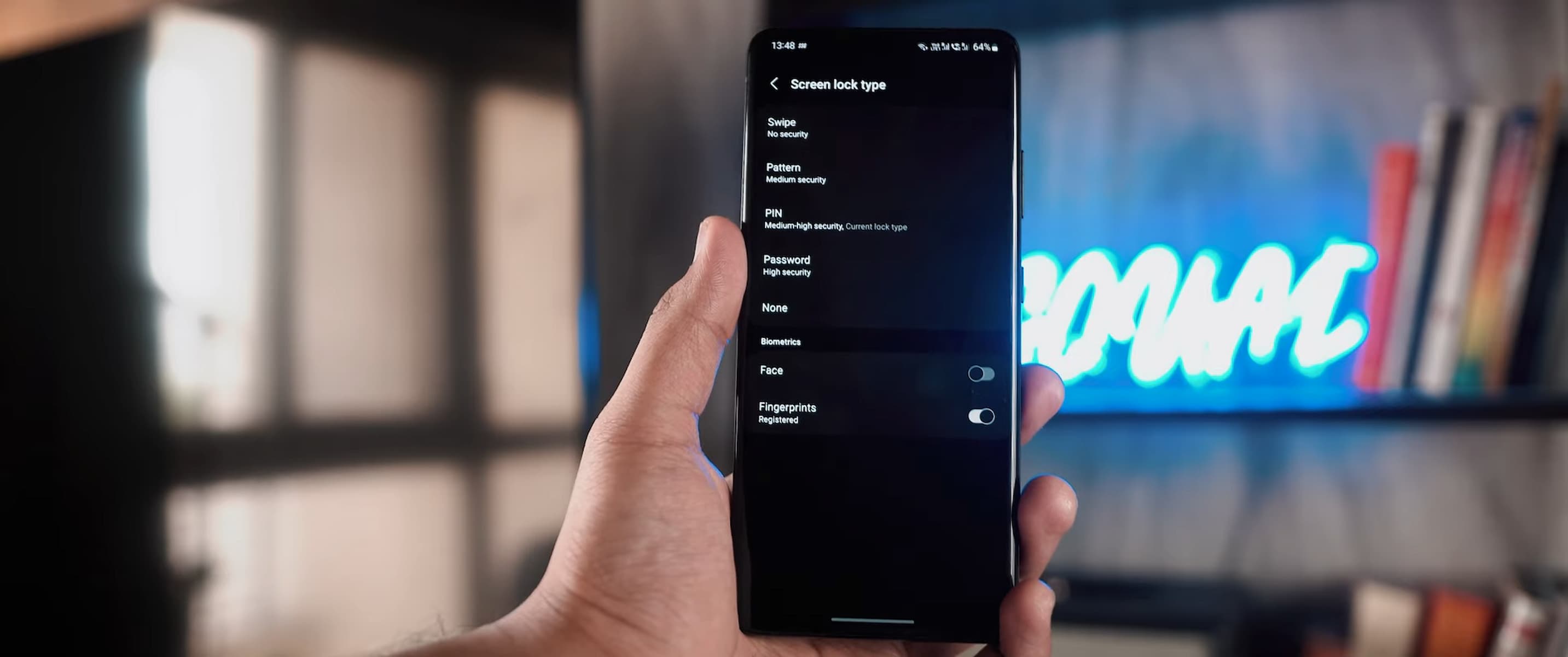
Panduan Lengkap Cara Menyiapkan, Mengubah, dan Menghapus Layar Kunci di Ponsel Android
Selamat datang di Panduan Lengkap Mengatur, Mengubah, dan Menghapus Layar Kunci di Ponsel Android Anda
Keamanan ponsel sangat penting untuk melindungi informasi pribadi Anda, dan salah satu langkah penting dalam menjaga keamanan ponsel Anda adalah dengan mengatur layar kunci. Jika Anda tidak yakin bagaimana cara membuatnya, jangan khawatir, karena panduan ini akan membantu Anda melakukannya.
Selain itu, kami dari oktrik siap membantu Anda belajar lebih banyak tentang teknologi setiap hari. Kami akan memastikan agar Anda dapat memanfaatkan perangkat yang Anda andalkan dengan baik, mulai dari menjaga agar ponsel tetap berjalan seperti baru hingga memanfaatkan fitur-fitur laptop yang tersembunyi. Dalam panduan ini, para ahli kami akan memberikan petunjuk tentang cara mengatur, mengubah, dan menghapus layar kunci pada Samsung Galaxy®, Google Pixel™, dan ponsel Android lainnya.
Jenis-jenis Opsi Keamanan Layar Kunci pada Ponsel Android
Ada beberapa jenis opsi keamanan layar kunci yang dapat Anda pilih untuk melindungi informasi pribadi di ponsel Android Anda. Beberapa di antaranya termasuk opsi swipe, pola, pin, dan kata sandi. Masing-masing opsi memiliki keamanan yang berbeda-beda.
-
Pilihan pertama adalah opsi swipe, yang memungkinkan Anda untuk membuka kunci ponsel dengan menggesek layar ke arah mana saja. Opsi ini relatif mudah digunakan, tetapi juga memiliki tingkat keamanan yang lebih rendah.
-
Opsi berikutnya adalah pola, di mana Anda harus menggambar pola tertentu pada layar untuk membuka kunci ponsel. Keuntungan dari opsi ini adalah pola yang Anda buat dapat relatif sulit untuk ditebak oleh orang lain. Namun, Anda harus berhati-hati karena pola yang terlalu sederhana dapat dengan mudah dipecahkan.
-
Pilihan ketiga adalah opsi pin, yang merupakan kode keamanan empat digit. Keuntungan dari opsi ini adalah mudah diingat, namun juga cukup sulit untuk ditebak oleh orang lain. Namun, pastikan Anda memilih kode yang kuat dan sulit ditebak.
-
Terakhir, ada opsi kata sandi, yang menawarkan tingkat keamanan tertinggi. Kata sandi Anda harus terdiri dari minimal 7 karakter dan minimal satu huruf. Ini mungkin sedikit merepotkan karena membutuhkan waktu lebih lama untuk membuka kunci, tetapi ini adalah opsi yang paling aman untuk melindungi informasi pribadi Anda.
Tentukan jenis opsi keamanan layar kunci yang sesuai untuk Anda dan pastikan untuk mengikuti petunjuk untuk memasangnya dengan benar.
Cara Menyiapkan Layar Kunci pada Ponsel Samsung
Jika Anda memiliki ponsel Samsung, maka menyiapkan layar kunci merupakan langkah penting yang harus dilakukan untuk menjaga informasi pribadi Anda tetap aman. Ada beberapa jenis opsi keamanan layar kunci yang tersedia pada ponsel Samsung, seperti pola, PIN, dan kata sandi. Berikut ini adalah panduan lengkap tentang cara menyiapkan layar kunci pada ponsel Samsung Anda.
Opsi layar kunci menggunakan pola
Jika Anda ingin menggunakan opsi layar kunci pola pada ponsel Samsung Anda, Anda harus mengikuti langkah-langkah berikut:
- Buka aplikasi Setelan (ikon roda gigi).
- Pilih Layar kunci.
- Gulir ke bawah hingga Anda menemukan opsi Layar kunci pola.
- Ketuk opsi tersebut, kemudian ikuti instruksi yang muncul pada layar ponsel Anda untuk membuat pola yang unik.
Pastikan Anda mengingat pola kunci Anda dengan baik, karena Anda akan memerlukannya untuk membuka ponsel Anda nanti.
Opsi layar kunci PIN
Untuk menggunakan opsi layar kunci PIN pada ponsel Samsung, ikuti langkah-langkah berikut:
- Buka aplikasi Setelan.
- Pilih Layar kunci.
- Gulir ke bawah hingga Anda menemukan opsi Layar kunci PIN.
- Ketuk opsi tersebut, kemudian masukkan PIN empat digit yang unik.
- Ikuti instruksi di layar ponsel Anda untuk menyelesaikan proses pengaturan.
Pastikan Anda memilih PIN yang mudah diingat, tapi sulit ditebak oleh orang lain.
Opsi layar kunci kata sandi
Opsi layar kunci kata sandi juga tersedia pada ponsel Samsung, dan lebih aman dibandingkan opsi pola atau PIN. Untuk mengatur opsi ini, ikuti langkah-langkah berikut:
- Buka aplikasi Setelan.
- Pilih Layar kunci.
- Gulir ke bawah hingga Anda menemukan opsi Layar kunci kata sandi.
- Ketuk opsi tersebut, kemudian masukkan kata sandi yang terdiri dari 7 karakter atau lebih.
- Ikuti instruksi di layar ponsel Anda untuk menyelesaikan proses pengaturan.
Pastikan kata sandi yang Anda buat mudah diingat tetapi sulit ditebak oleh orang lain.
Dengan mengikuti panduan ini, Anda dapat dengan mudah menyiapkan layar kunci pada ponsel Samsung Anda dan menjaga informasi pribadi Anda tetap aman.
Cara Menyiapkan Layar Kunci pada Ponsel Google Pixel dan Ponsel Android Lainnya
Selain ponsel Samsung, ponsel Google Pixel dan ponsel Android lainnya juga memiliki berbagai opsi layar kunci yang dapat Anda pilih. Berikut adalah panduan langkah demi langkah untuk menyiapkan opsi layar kunci pada ponsel Google Pixel dan ponsel Android lainnya:
Cara Menyiapkan Layar Kunci PIN
- Buka Pengaturan > Keamanan > Layar Kunci. Jika diminta, masukkan kode layar kunci saat ini.
- Pilih PIN, kemudian masukkan nomor PIN.
- Ketuk Selanjutnya, masukkan kembali nomor PIN, lalu ketuk Konfirmasi. Jika diminta, pilih konten yang ingin Anda tampilkan di layar kunci, lalu ketuk Selesai.
Cara Menyiapkan Layar Kunci Gesek
- Buka Pengaturan > Keamanan > Layar Kunci. Jika diminta, masukkan kode layar kunci saat ini.
- Pilih Gesek, kemudian ketuk Hapus untuk menghapus perlindungan perangkat.
Cara Menyiapkan Layar Kunci Pola
- Buka Pengaturan > Keamanan > Layar Kunci. Jika diminta, masukkan kode layar kunci saat ini.
- Pilih Pola, lalu buat pola, kemudian ketuk Selanjutnya > Konfirmasi. Jika diminta, pilih konten yang ingin Anda tampilkan di layar kunci, lalu ketuk Selesai.
Cara Menyiapkan Layar Kunci Sandi
- Buka Pengaturan > Keamanan > Layar Kunci. Jika diminta, masukkan kode layar kunci saat ini.
- Pilih Sandi, kemudian masukkan sandi.
- Ketuk Selanjutnya, konfirmasi sandi Anda, lalu ketuk Konfirmasi. Jika diminta, pilih konten yang ingin Anda tampilkan di layar kunci, lalu ketuk Selesai.
Cara Menghapus Layar Kunci pada Ponsel Android
- Buka Pengaturan > Keamanan > Layar Kunci.
- Jika diminta, masukkan kode layar kunci saat ini > Pilih Tidak Ada > Hapus.
Jangan lupa untuk memilih opsi keamanan yang sesuai dengan kebutuhan dan kenyamanan Anda saat menyiapkan layar kunci pada ponsel Google Pixel dan ponsel Android lainnya. Selain itu, Anda juga dapat memilih fitur biometrik tambahan, seperti pengenalan wajah atau sidik jari, untuk meningkatkan keamanan perangkat Anda.
Cara Menghapus Layar Kunci pada Ponsel Android
Bagian ini akan membahas tentang cara menghapus layar kunci pada ponsel Android. Meskipun penting untuk menyiapkan layar kunci untuk menjaga keamanan informasi pribadi Anda, ada kalanya Anda ingin menghapus layar kunci dari perangkat Anda. Berikut ini adalah beberapa cara untuk menghapus layar kunci pada ponsel Android Anda.
- Langkah pertama untuk menghapus layar kunci adalah dengan membuka menu “Pengaturan” pada ponsel Anda.
Cari opsi “Keamanan” dan ketuk opsi ini. - Di bawah opsi Keamanan, cari opsi “Layar kunci” dan ketuk opsi ini.
- Jika ponsel Anda memiliki opsi layar kunci aktif, Anda akan diminta untuk memasukkan kode sandi, pola, atau PIN Anda.
- Setelah memasukkan kode sandi, pola, atau PIN Anda, Anda akan melihat berbagai opsi layar kunci yang tersedia pada perangkat Anda.
- Pilih opsi “Tidak ada” untuk menghapus layar kunci dari perangkat Android Anda.
- Setelah memilih opsi “Tidak ada,” layar kunci pada perangkat Android Anda akan dinonaktifkan.
Namun, jika Anda menggunakan ponsel bundling, Anda mungkin perlu meminta administrator Anda untuk menonaktifkan pengaturan keamanan yang diterapkan di perangkat Anda, seperti Samsung Knox™ Manage. Dalam hal ini, Anda perlu mengikuti prosedur yang diberikan oleh administrator Anda untuk menghapus layar kunci dari perangkat Android Anda.
Demikianlah cara menghapus layar kunci pada ponsel Android. Dengan mengikuti langkah-langkah di atas, Anda dapat dengan mudah menghapus layar kunci dari perangkat Anda dan mengakses ponsel Anda dengan lebih cepat dan mudah.
Penutup
Berdasarkan artikel diatas disimpulkan bahwa layar kunci pada ponsel Android memiliki peran penting dalam menjaga keamanan dan privasi pengguna. Ada beberapa jenis opsi keamanan layar kunci yang dapat dipilih, seperti pola, PIN, sidik jari, atau wajah. Namun, pengguna perlu memperhatikan kelemahan dan kelebihan masing-masing opsi sebelum memilih yang terbaik untuk mereka.
Selain itu, untuk menghindari kehilangan data penting, sangat disarankan untuk membuat cadangan data secara rutin dan memilih opsi pemulihan yang tepat jika terjadi masalah pada layar kunci. Terakhir, jika pengguna ingin menghapus layar kunci, mereka dapat mengikuti beberapa langkah yang telah dijelaskan di atas.
Dalam memilih opsi keamanan layar kunci dan dalam pengelolaannya, pengguna dapat menggunakan berbagai tips dan trik yang tersedia di internet. Dengan demikian, diharapkan pengguna dapat menggunakan ponsel Android mereka dengan lebih aman dan terhindar dari ancaman keamanan digital.
Share on:




